Er du træt af at redigere din nyligt beskåret video for at slippe af med vandmærket? Vi ved, hvor belastende det er. Det er grunden til, at denne artikel indeholder de fremragende beskæringsværktøjer, der i betydelig grad vil beskære video uden vandmærke online og selvfølgelig via software. På den ene side er vandmærket det, der identificerer mærket eller det værktøj, du bruger til at manipulere, behandle eller konvertere en video, et billede eller endda en lydfil. Det er et tegn, der giver æren til den, der var med til at forskønne medierne.
På den anden side ser mange ikke, at det er nødvendigt. Faktisk får det andre til at føle sig irriterede og utilfredse med outputtet, og hvis du er en af dem, er du heldig at læse dette indlæg. Derfor skal du ikke rokke dig, som vi beskær videoer uden vandmærke fremragende!
Del 1. Beskær video uden vandmærke ved hjælp af AVAide Video Converter
Det AVAide Video Converter er en fantastisk software, der kan arbejde på din video- og lydfil uden at få et vandmærke på dem. Faktisk giver denne software dig mulighed for at vælge blandt mulighederne, om du vil beskære video uden vandmærke eller at sætte en tilpasset en til dine videofiler. Faktisk kan du gøre vandmærket personligt på en måde, så du endda kan lave dit eget billede eller navn på din videofil! Det kan du f.eks ændre størrelsen på din video til Instagram og rediger videoen med dette fremragende værktøj.
Bortset fra det, dette AVAide Video Converter er et værktøj, der laver forskellige output af mere end 300 forskellige formater. Det er derfor, du kan beskære og samtidig konvertere dine videoer til et format, der passer til enhver enhed, du har. Når vi taler om konvertering, tilbyder dette værktøj en bemærkelsesværdig og mest bekvem proces, for det bruger en accelerationsteknologi, der fremskynder konverteringen 30 gange hurtigere, selv med bulkfiler efter beskæring af videoer uden vandmærke. For ikke at nævne de hundredvis af funktioner og værktøjer, den har.
- Det er det bedste værktøj til at beskære video uden et vandmærke.
- Med hundredvis af video- og lydredigeringsværktøjer.
- Rediger din video med perfektion.
- Konverter dine video- og lydfiler til adskillige formater efter beskæring.
- Det understøtter Windows, Mac og Linux OS.
Sådan beskæres video uden vandmærke
Trin 1Importer videofilerne
Sørg for, at softwaren er installeret på din enhed. Ellers skal du klikke på download-knappen ovenfor for at erhverve. Start værktøjet, og upload derefter filerne ved at slippe dem i midten af grænsefladen på én gang for at beskære videoer uden vandmærke.
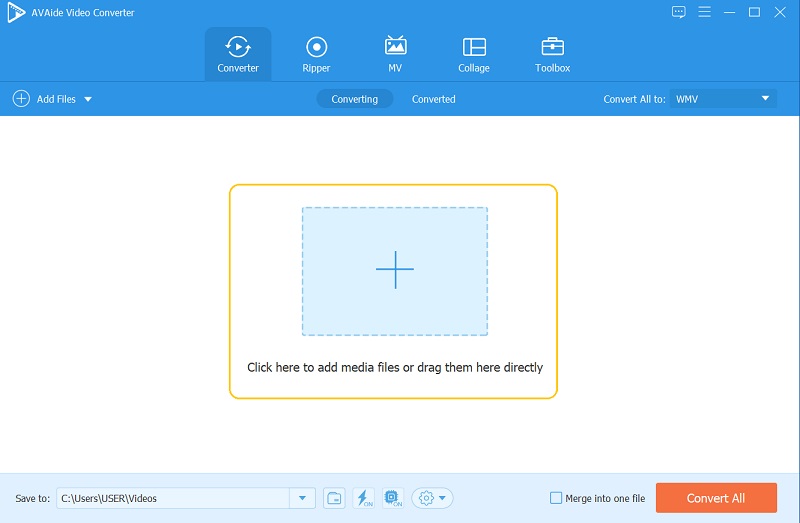
Trin 2Begynd at ændre størrelse
Tryk på for at starte beskæringsmetoden Stjerne ikon på hver fil. Gå derefter til i det næste vindue Afgrøde, og ændre størrelsen på videoen ved at navigere i Afgrødeareal, Aspektforhold, og Zoom-tilstand. Du kan også beskære ved frit at tage fat i det gule styr og derefter tilføje ændringerne ved at klikke på Okay knap.
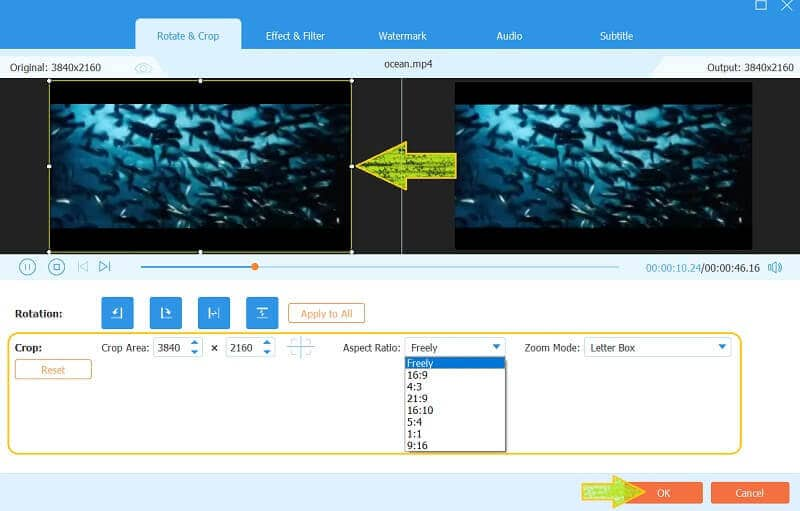
Trin 3Tilpas vandmærket
Efter beskæringen vil din video automatisk være vandmærkefri. Derfor, hvis du vil tilpasse det lidt for at personliggøre, kan du gøre det. Bare gå til Vandmærke del, og skift derefter beskæringsvideoen Intet vandmærke og skifte Tekst eller Billede og lav frit dit eget vandmærke efter dine præferencer, og klik derefter Okay for at tilføje ændringerne.
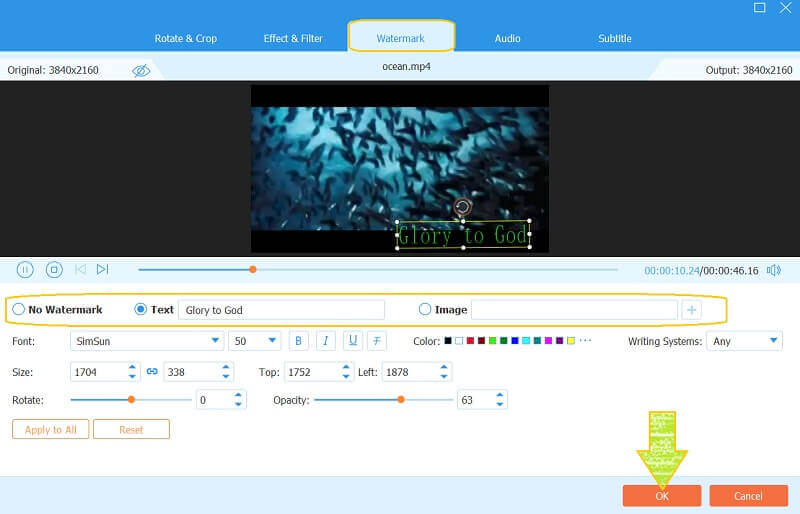
Trin 4Anvend ændringerne
For at anvende ændringerne skal du klikke på Konverter alle knap. Ikke desto mindre skal du sørge for altid at kontrollere outputformatet. Hvis du vil ændre eller forblive i det originale format, skal du trykke på Konverter alle til fanen, og vælg det format, du foretrækker.
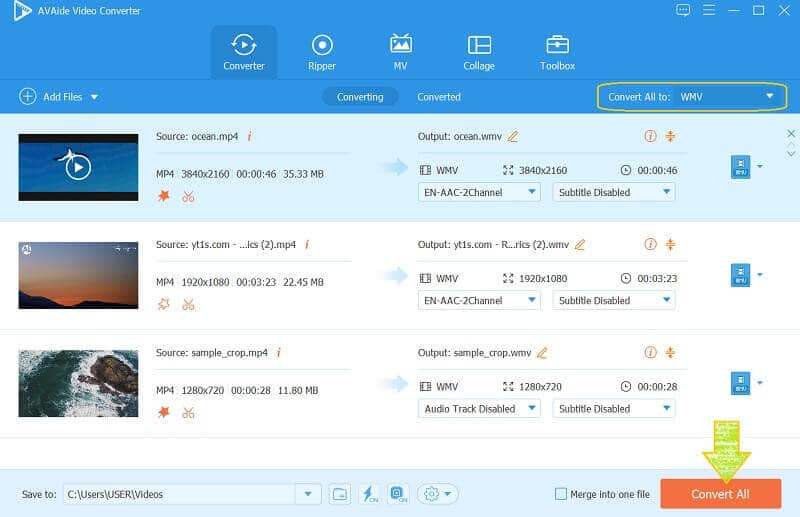
Del 2. Sådan beskæres video med VLC uden vandmærke
VLC er en af brugernes ledsagere, når det kommer til videobehandling. Ydermere har denne open source-software bevist, hvor kraftfuld den ikke kun er til at afspille filerne, men også til at redigere dem, bl.a. beskæring af video uden vandmærke. Den beskårede video vil dog kun være tilgængelig på det tidspunkt, du afspiller den ved hjælp af VLC. På den anden side vil trinene nedenfor vise dig, hvordan du gør det på den mest ligetil måde.
Trin 1Start VLC, og åbn også den videofil, du gerne vil beskære, mens du ser. For at gøre det, gå til Medier, og klik derefter Åben fil.
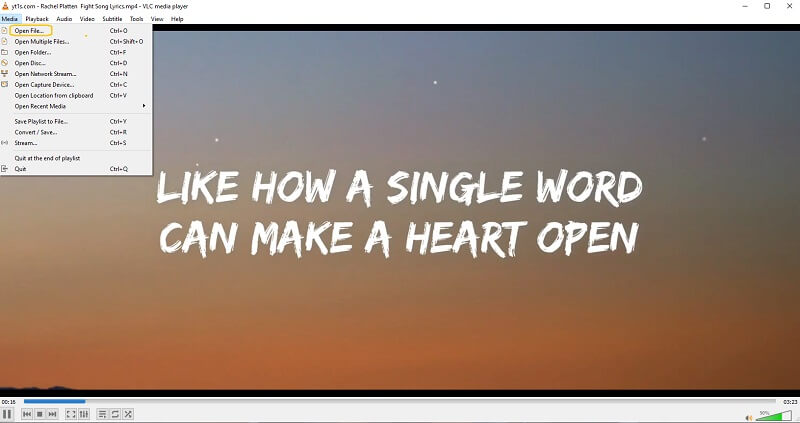
Trin 2Når videoen afspilles, skal du klikke på Video, så gå til Afgrøde.
Trin 3Vælg mellem det billedformat, du foretrækker på listen, mens du ser det.
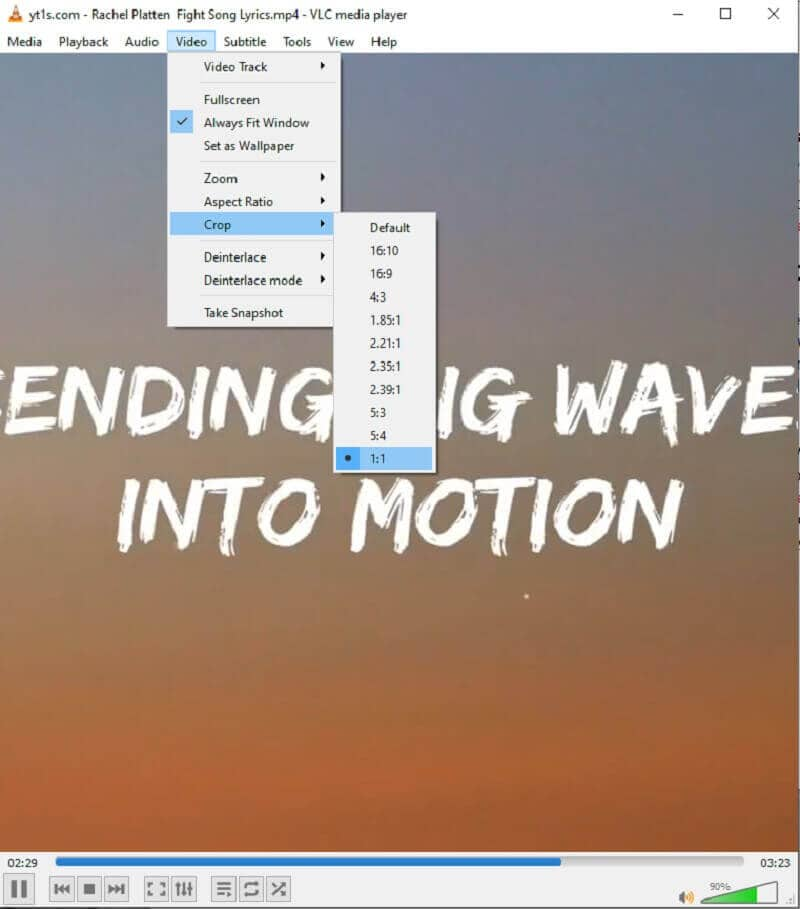
Del 3. Sådan beskæres video med et ikke-vandmærket onlineværktøj
Hvis du foretrækker at beskære video online uden vandmærke, vil VEED.IO være et godt valg. Dette onlineværktøj har tonsvis af fantastiske redigeringsværktøjer, som du kan bruge helt gratis. Men for at du kan nyde mere af det, inklusive dets evne til at producere ikke-vandmærkede output, skal du købe dets betalte version. Hvis det er tilfældet, vil du med succes få en ikke-vandmærket beskåret video online ved at følge nedenstående trin.
Trin 1Besøg webstedet, og gå til dets beskæringsværktøj. Start derefter opgaven ved at klikke på Vælg Video, vælg derefter blandt de givne muligheder for at gennemse og importere din video for at beskære online uden vandmærke.
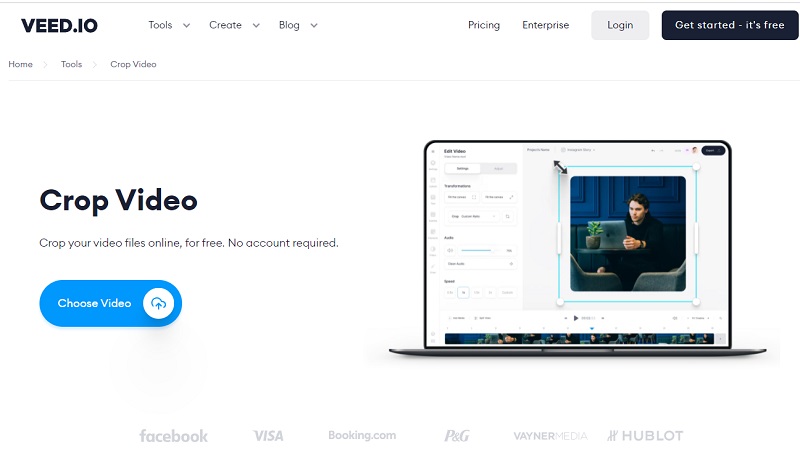
Trin 2I det nye vindue skal du gå og trykke på Indstilling. Vælg derefter dit foretrukne forhold, når du rammer Pil dropdown-knappen under Størrelse.
Trin 3Du kan nu trykke på Eksport knappen for at gemme den beskårede video. Men igen, for at opnå ikke-vandmærket output, skal du klikke på Fjern vandmærke og registrer dig først, før du anskaffer filen.
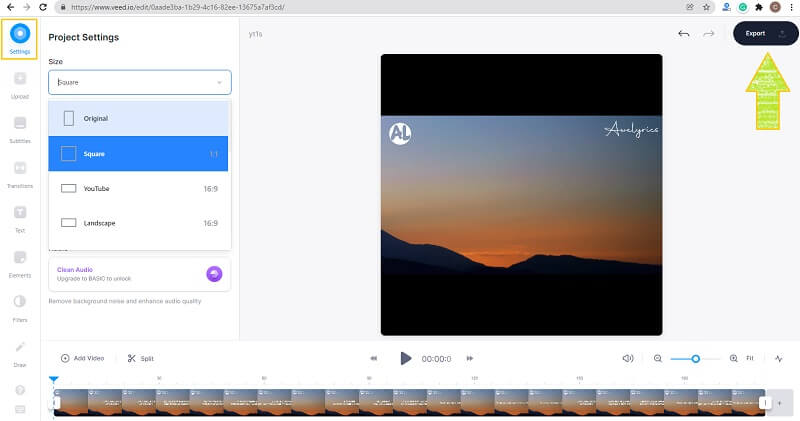
Del 4. Ofte stillede spørgsmål om beskæring af vandmærket video
Bliver min filstørrelse mindre efter beskæring?
Ja. Når du beskærer en video, bliver selve filstørrelsen mindre end at have et mindre billede på skærmen. Dette skyldes at fjerne nogle dele af videoen, der også giver et betydeligt beløb på størrelsen.
Hvad er den bedste mobilapp til at beskære video uden vandmærke?
Næsten alle mobile enheder i dag har en indbygget videobeskærer. Derfor, hvis du leder efter en app, så prøv YouCut Video Editor & Maker.
Kan jeg dele den videofil, jeg har beskåret, online ved hjælp af VLC?
Ja. VLC kan streame din video online. Processen er dog ikke så let, i modsætning til når du deler din videofil ved hjælp af AVAide Video Converter. Med blot et par klik på din mus kan du dele din smukke nyligt beskåret video til dine foretrukne sociale medier.
Afslutningsvis giver denne artikel, hvad der er bedst til din opgave. Du kan prøve at ændre størrelsen på videoen uden vandmærke. Derfor anbefaler vi stærkt, at du bruger AVAide Video Converter og oplev at få dit eget vandmærke sat på dine videofiler. Klik for at lære hvordan beskære videoer på Premiere.
Din komplette videoværktøjskasse, der understøtter 350+ formater til konvertering i tabsfri kvalitet.
Beskær og ændre størrelse på video
- Top 8 GIF Resizers til Windows og Mac
- Sådan ændrer du størrelse eller beskærer videoer til Instagram
- Viden om, hvordan man ændrer videoformatforhold
- Sådan beskære og ændre størrelse på videoer på Android
- Sådan beskæres videoer i Premiere Pro
- Sådan beskæres videoer på iMovie
- Sådan beskæres videoer på Mac
- Sådan beskærer du en video i QuickTime
- Top 5 fantastiske billedformat-konvertere til at beskære dine videoer meget
- Sådan ændres billedformat i Windows Movie Maker
- Sådan ændrer du størrelsen på en video i Photoshop
- Sådan beskærer du MP4-video fremragende
- Sådan bruger du Ffmpeg til at ændre størrelsen på dine videoer
- Sådan beskæres video uden vandmærke
- Sådan beskæres en video på Windows
- Sådan beskæres videoer i Windows Meida Player
- Sådan beskæres videoer til kvadrat
- Sådan beskæres videoer i After Effects
- Sådan beskæres videoer i DaVinci Resolve
- Sådan beskæres videoer i OpenShot
- Sådan beskærer du videoer ved hjælp af Kapwing
- Sådan beskæres Snapchat-videoer
- Sådan bruges VLC Crop-videoer
- Sådan beskæres Camtasia-videoer
- Sådan bruges OBS-beskæringsvideoer
- Sådan bruges Ezgif Resize videoer
- Sådan ændres billedformat i Final Cut Pro



 Sikker download
Sikker download


